Przekierowanie poczty z Gmaila (przekazywanie wiadomości z Gmail)
Utworzono:
2015-06-22
Ostatnia aktualizacja: 2023-03-16
Ostatnia aktualizacja: 2023-03-16
Liczba odwiedzin posta: 19124
Jeśli chcesz odbierać w Sugesterze maile wysyłane przez klientów na skrzynkę założoną na Gmailu, wykonaj następujące kroki:
1. Zaloguj się na swoje konto na Gmailu.
2. W prawym górnym rogu kliknij w ikonkę koła zębatego i wybierz opcję Ustawienia > Przekazywanie i POP/IMAP
3. W sekcji Przekazywanie dalej kliknij Dodaj adres do przekazywania dalej > Na ekranie pojawi się okienko pop-up - wpisz w nie adres przekierowania, który znajdziesz w konfiguracji skrzynki w Sugesterze, którą chcesz przekierować.

W tym celu wejdź w Ustawienia -> Konfiguracja Poczty e-mail -> Skrzynki email i skopiuj adres, jaki znajdziesz w polu Adres przekierowania

4. Skopiowany adres wprowadź w okno pop-up w Gmailu. Kliknij Ok.

5. W twojej skrzynce odbiorczej w Sugesterze, w folderze Do przydzielenia pojawi się e-mail z linkiem potwierdzającym oraz kodem

6. Skopiuj kod potwierdzenia z otrzymanej wiadomości. Następnie wróć do ustawień skrzynki Gmail i w polu Kod potwierdzenia wklej skopiowany kod. Następnie kliknij Zweryfikuj.

7. Następnie zaznacz Przekaż dalej kopię przychodzącej poczty do i kliknij Zapisz zmiany.

8. Gotowe! Potwierdzeniem, że przekierowanie zostało poprawnie wykonane będzie różowy pasek na Gmailu widoczny po wejściu w Ustawienia.

Uwaga:
Podczas procesu włączania przekazywania maili z Gmail niezbędne jest otrzymanie opisanego wyżej maila z adresu forwarding-noreply@google.com, w którego treści znajduje się link do przekierowania i kod potwierdzenia. Ważne jest w takim razie, żeby samego procesu akceptowania przekazywania dokonywał administartor konta w Sugesterze (lub osoba mająca dostęp więcej niż do swoich maili i zadań). Osoba z takimi najniższymi uprawnieniami nie zobaczy maila przesłanego automatycznie przez google w inboxie (ani w do przydzielenia) w Sugesterze.
Takie maile może zobaczyć tylko właściciel konta lub osoba mająca uprawnienia administratora.
Jeżeli mail z google z linkiem do włączenia przekazywania nie jest widoczny w Inbox - warto też sprawdzić folder "Wszystkie".
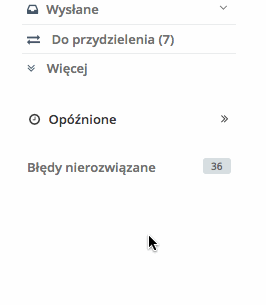
1. Zaloguj się na swoje konto na Gmailu.
2. W prawym górnym rogu kliknij w ikonkę koła zębatego i wybierz opcję Ustawienia > Przekazywanie i POP/IMAP
3. W sekcji Przekazywanie dalej kliknij Dodaj adres do przekazywania dalej > Na ekranie pojawi się okienko pop-up - wpisz w nie adres przekierowania, który znajdziesz w konfiguracji skrzynki w Sugesterze, którą chcesz przekierować.

W tym celu wejdź w Ustawienia -> Konfiguracja Poczty e-mail -> Skrzynki email i skopiuj adres, jaki znajdziesz w polu Adres przekierowania

4. Skopiowany adres wprowadź w okno pop-up w Gmailu. Kliknij Ok.

5. W twojej skrzynce odbiorczej w Sugesterze, w folderze Do przydzielenia pojawi się e-mail z linkiem potwierdzającym oraz kodem

6. Skopiuj kod potwierdzenia z otrzymanej wiadomości. Następnie wróć do ustawień skrzynki Gmail i w polu Kod potwierdzenia wklej skopiowany kod. Następnie kliknij Zweryfikuj.

7. Następnie zaznacz Przekaż dalej kopię przychodzącej poczty do i kliknij Zapisz zmiany.

8. Gotowe! Potwierdzeniem, że przekierowanie zostało poprawnie wykonane będzie różowy pasek na Gmailu widoczny po wejściu w Ustawienia.

Uwaga:
Podczas procesu włączania przekazywania maili z Gmail niezbędne jest otrzymanie opisanego wyżej maila z adresu forwarding-noreply@google.com, w którego treści znajduje się link do przekierowania i kod potwierdzenia. Ważne jest w takim razie, żeby samego procesu akceptowania przekazywania dokonywał administartor konta w Sugesterze (lub osoba mająca dostęp więcej niż do swoich maili i zadań). Osoba z takimi najniższymi uprawnieniami nie zobaczy maila przesłanego automatycznie przez google w inboxie (ani w do przydzielenia) w Sugesterze.
Takie maile może zobaczyć tylko właściciel konta lub osoba mająca uprawnienia administratora.
Jeżeli mail z google z linkiem do włączenia przekazywania nie jest widoczny w Inbox - warto też sprawdzić folder "Wszystkie".
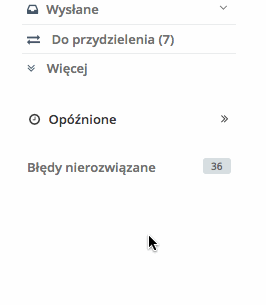
Zarządzaj całą swoją firmą w jednej aplikacji. Wypróbuj Sugester przez 30 dni za darmo!
Rozpocznij darmowy okres testowyPowrót

Dodaj komentarz